Exportación i/d a un archivo, Exportación i/d a archivos independientes, Exportación de proyectos estereoscó – Grass Valley EDIUS Pro v.6.5 Manual del usuario
Página 490: Picos a un archivo
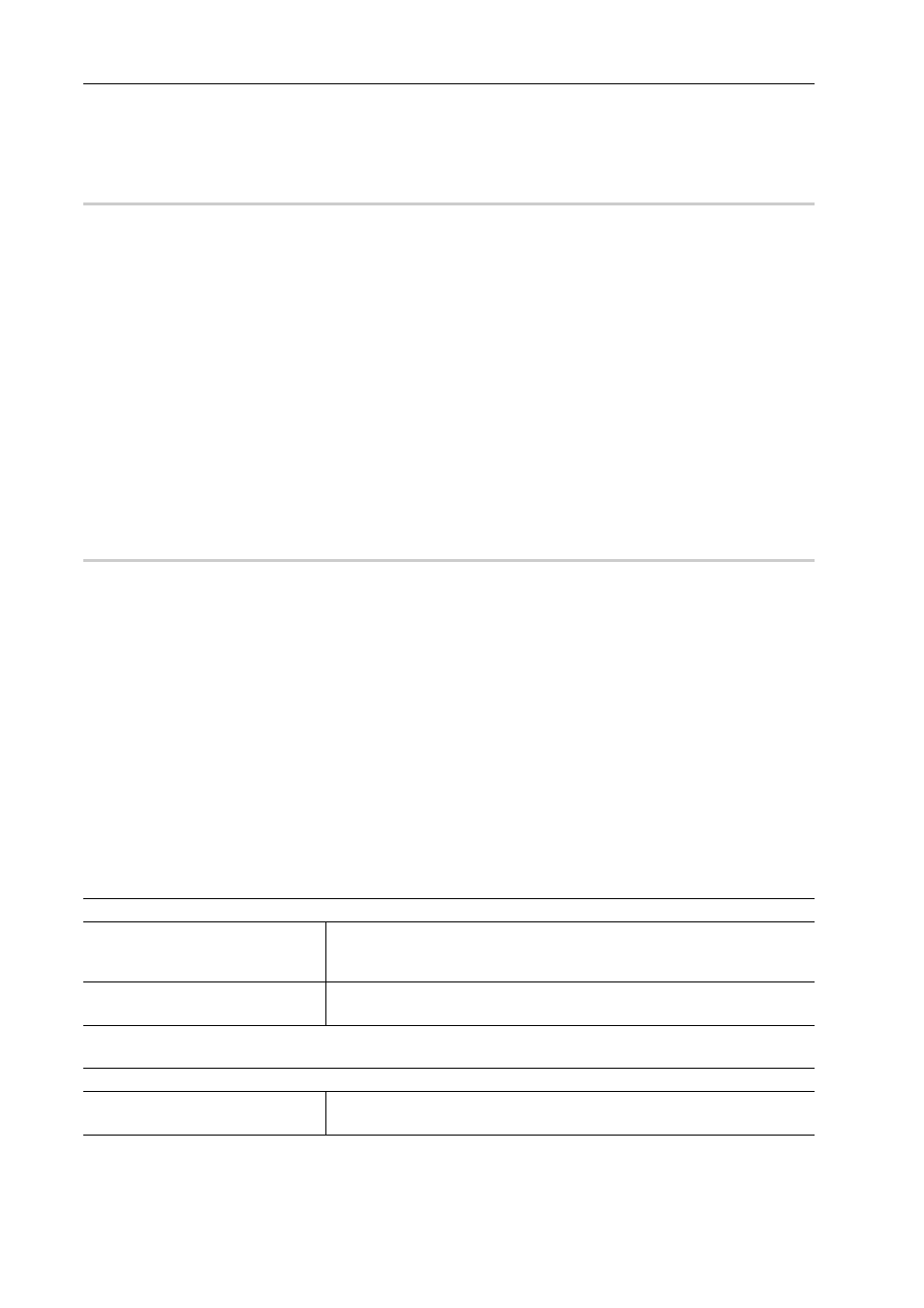
Exportación de contenido editado
468
EDIUS - Manual de referencia
Exportación de proyectos estereoscópicos a un archivo
Los proyectos creados en el modo edición estereoscópica pueden ser exportados a un archivo.
Exportación I/D a un archivo
0
Exporte los datos de los lados izquierdo y derecho del proyecto a un archivo.
1 Seleccione el exportador en el árbol de categoría en el cuadro de diálogo [Imprimir en archivo].
Exportación de archivos con un explorador
2 Seleccione [Flujo dual L/R], [Sólo izquierda], [Sólo derecha], [Lado a lado], [Arriba y abajo], [Líneas
intercaladas], [Fundir], [Anaglifo], o [Diferencia] desde la lista [Estereoscópico].
[Flujo dual L/R] exporta el vídeo de los lados izquierdo y derecho a un único archivo compatible con el flujo de salida
dual.
[Sólo izquierda]/[Sólo derecha] exporta el vídeo de los lados izquierdo o derecho únicamente a un solo archivo.
[Lado a lado]/[Arriba y abajo]/[Líneas intercaladas]/[Fundir]/[Anaglifo]/[Diferencia] combina y exporta el vídeo de los
lados izquierdo y derecho a un único archivo.
Tipo de procesamiento estereoscópico
3 Haga clic en [Exportar].
4 Establezca el contenido de la exportación y haga clic en [Guardar] u [OK].
Los contenidos del exportador difieren dependiendo del exportador. Consulte la explicación del exportador respectivo.
Exportación I/D a archivos independientes
0
Puede emitir el vídeo de los lados izquierdo y derecho de forma independiente a dos archivos distintos.
1 Seleccione el exportador en el árbol de categoría en el cuadro de diálogo [Imprimir en archivo].
Exportación de archivos con un explorador
2 Seleccione [Izquierda y derecha por separado] desde la lista [Estereoscópico].
3 Haga clic en [Exportar].
Aparecerá la pantalla de ajustes de exportación.
4 Especifique un nombre de archivo y un destino de exportación para los lados izquierdo y derecho.
Ajustes comunes del nombre de archivo I/D
Ajustes comunes del destino de exportación I/D
5 Establezca los detalles de la exportación en el cuadro de diálogo en el paso 4.
Los detalles de exportación difieren dependiendo del exportador. Consulte la explicación del exportador respectivo.
6 Haga clic en [Guardar] o en [OK].
Ajustes comunes del nombre de archivo I/D
Ajustes comunes del destino de exportación I/D
[Nombre de archivo L]/[Nombre
de archivo R]
Haga clic en [Examinar] y especifique el destino de almacenamiento. Los
archivos de los lados izquierdo y derecho son guardados en la misma car-
peta.
[Sufijo]
Establezca el sufijo del nombre de archivo para los lados izquierdo y dere-
cho.
[Destino L]/[Destino R]
Haga clic en [Examinar] y especifique cada destino de exportación para los
archivos de los lados izquierdo y derecho.